विंडोज 10 पर रीसायकल बिन को स्वचालित रूप से कैसे खाली करें

विंडोज पर एक फ़ाइल को हटाने के बाद भी, यह रीसायकल बिन में बैठता है और ड्राइव स्पेस को खाता है। यहां विंडोज 10 कैसे बनाया जाता है यह अपने आप स्पष्ट हो जाता है इसलिए आपको इसके बारे में सोचने की जरूरत नहीं है।
जब आप Windows पर कोई फ़ाइल हटाते हैं, तो यह नहीं हैस्थायी रूप से चला गया। यह वास्तव में रीसायकल बिन में जाता है। यदि आपने गलती से किसी फ़ाइल को हटा दिया है तो यह पहली जगह होनी चाहिए। लेकिन फ़ाइलें डिस्क स्थान को जारी रखती हैं। और समय के बाद, थोड़ा सा भंडारण कर सकते हैं।
हमने आपको दिखाया है कि डिस्क की मात्रा कैसे सीमित करेंरीसायकल बिन का उपयोग करता है (जो विंडोज के सभी संस्करणों पर काम करता है)। लेकिन अब विंडोज 10 के साथ, कंपनी की एक नई उपयोगिता है जो आपके डिस्क को अव्यवस्था से साफ रखना आसान बनाती है। और इसमें रीसायकल बिन शामिल है।
विंडोज 10 पर रीसायकल बिन को स्वचालित रूप से हटाएं
यदि आप विंडोज 10 1809 या उससे नीचे चला रहे हैं, तो हेड टू सेटिंग्स> सिस्टम> स्टोरेज। फिर थोड़ा नीचे स्क्रॉल करें और स्टोरेज सेंस स्विच को चालू करना सुनिश्चित करें। फिर, स्विच के नीचे "कैसे हम अंतरिक्ष को स्वचालित रूप से मुक्त करें" लिंक पर क्लिक करें।
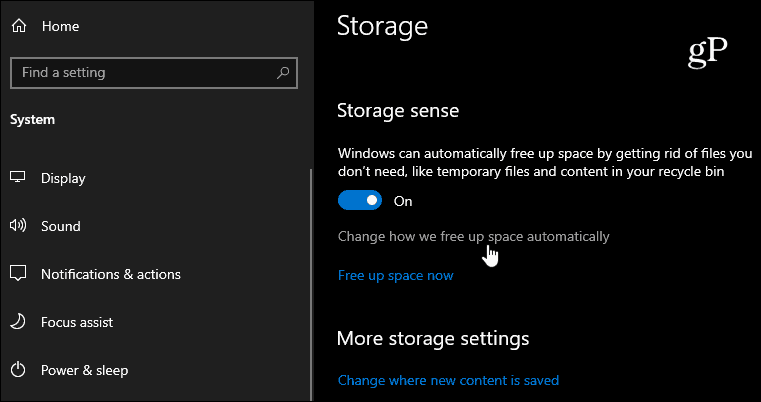
अब स्टोरेज सेंस सेक्शन के तहत चुनें कि कैसेअक्सर आप उपयोगिता को चलाना चाहते हैं। आप "हर दिन" से "हर महीने" या डिस्क स्थान कम होने पर ही चुन सकते हैं। अंगूठे का एक अच्छा नियम यह है कि इसे मासिक पर सेट किया जाए। लेकिन अगर आप कम स्टोरेज क्षमता वाले डिवाइस पर हैं, तो आप इसे अधिक बार चलाना चाह सकते हैं।
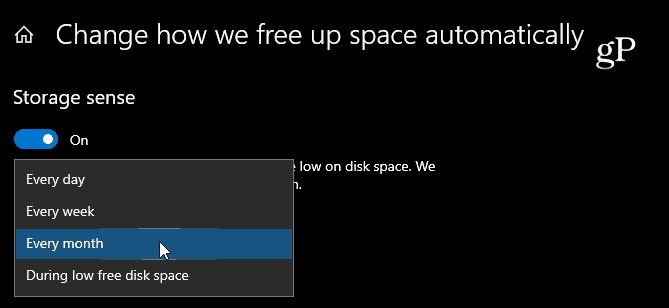
"अस्थायी फ़ाइलें" अनुभाग के तहत जाँच करें"अस्थायी फ़ाइलें हटाएं जो मेरे ऐप्स का उपयोग नहीं कर रहे हैं" विकल्प। फिर रीसायकल बिन ड्रॉप-डाउन मेनू के तहत आप बिन को खाली करने के लिए कितनी बार फाइलें चाहते हैं। आप हर दिन से लेकर हर 60 दिन तक चुन सकते हैं। ध्यान दें कि "नेवर" सुविधा को अक्षम नहीं करेगा।
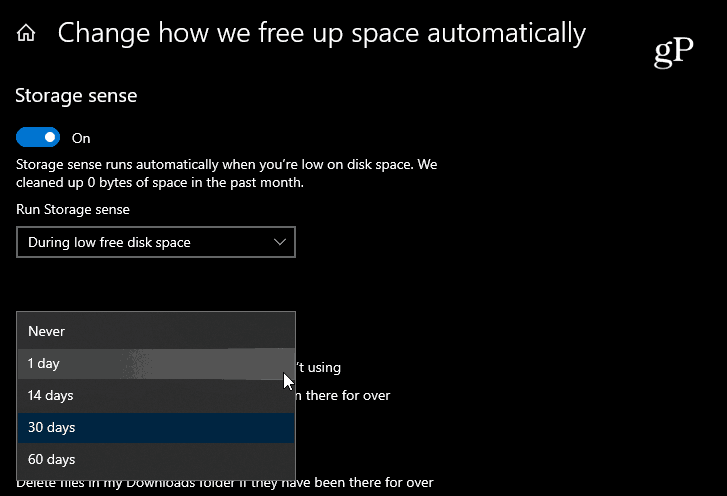
विंडोज 10 1903 पर
कंपनी ने विंडोज 10 1903 मई 2019 अपडेट के साथ स्टोरेज सेंस में थोड़ा बदलाव किया है। तुम अब भी जाते हो सेटिंग्स> सिस्टम> स्टोरेज लेकिन आप पृष्ठ के शीर्ष पर स्टोरेज सेंस चालू कर सकते हैं। इसके बाद “स्टोरेज सेंस कॉन्फ़िगर करें या इसे अभी चलाएं” लिंक पर क्लिक करें।
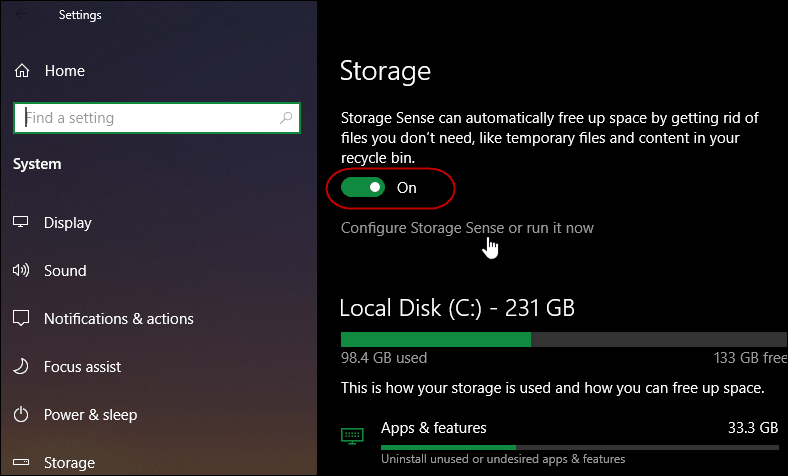
फिर "अस्थायी फ़ाइलें" अनुभाग के नीचे स्क्रॉल करें और चुनें कि यह स्वचालित रूप से रीसायकल बिन में फ़ाइलों को कैसे हटाता है।
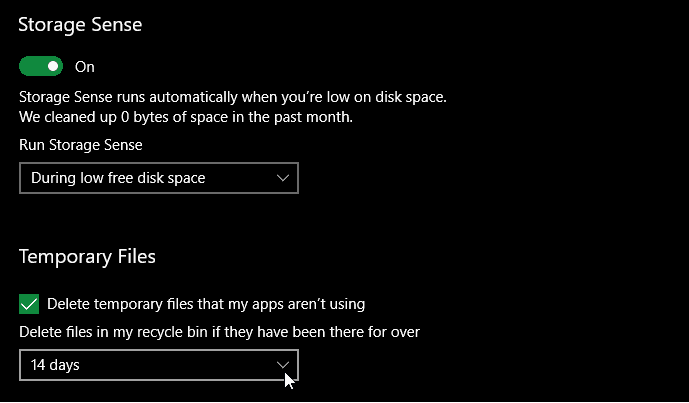
यह एक मददगार फीचर है जो आपकी मदद करता हैइसके बारे में सोचे बिना डिस्क को साफ किया गया। लेकिन याद रखें, एक बार रीसायकल बिन से कोई फ़ाइल साफ हो जाने के बाद, यह चला गया है। जब तक आप रिकुवा जैसी थर्ड पार्टी रिकवरी यूटिलिटी का इस्तेमाल नहीं करते।
यदि आप अक्सर अपने आप को फ़ाइलों से उबरने पाते हैंबिन, इसे 60 दिनों के लिए सेट करें या ऑटो-डिलीट सुविधा को सक्षम न करें। पहली बार में फाइल खोने की समस्या से बचने के लिए, एक ठोस बैकअप रणनीति को नियोजित करना सुनिश्चित करें।

![विंडोज 7 टास्कबार के लिए एक पूरी तरह कार्यात्मक रीसायकल बिन पिन करें [कैसे-करें]](/images/microsoft/pin-a-fully-functional-recycle-bin-to-the-windows-7-taskbar-how-to.png)








एक टिप्पणी छोड़ें